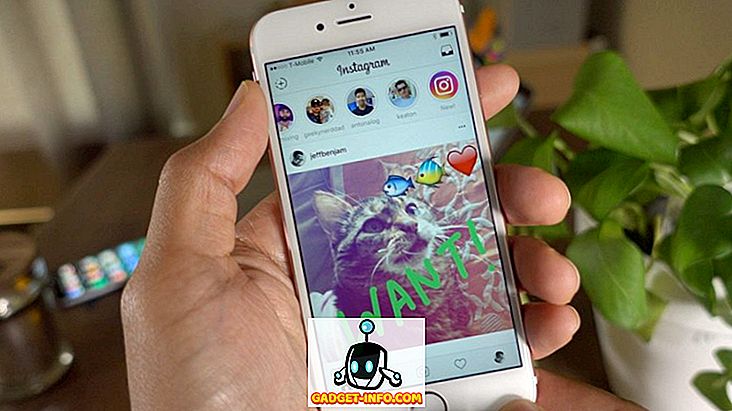Xiaomos MIUI-anpassade ROM är en av de mest populära bland smartphoneanvändarna, vilket delvis beror på sin omfattande närvaro inom budgetsegmentet. Företaget är också känt för sin ärliga prissättning, men det har uppenbarligen blivit möjligt inte på grund av hårdvaruhandeln men på grund av dess påträngande annonsplacering.
Om du någonsin har använt en MIUI-driven enhet kan du veta att Xiaomi markerar priserna sänker och tjänar vinst genom programvaruuppkopplingar (ovälkommen bloatware) eller annonser i systemapps som Mi Music, MIUI Security app och senast även inställningarna.
Det blir irriterande verkligen snart, och det finns en möjlighet att du kanske letar efter något sätt att stänga av dessa annonser. Tja, du har kommit till rätt ställe när vi idag utforskar olika sätt att helt och hållet inaktivera annonser i systemprogram på din Xiaomi-enhet.
Inaktivera annonser i MIUI System Apps
- Inaktivera annonser i varje enskild app
- Inaktivera marknadsförda appar på hemmapparna
- Återkalla auktorisering för systemannonser
- Inaktivera annonsspårning
- Använda annonsblockerare från tredje part
Obs! Vi försökte inaktivera annonserna på vår budget Redmi 6A, kör MIUI 9.6 och den populära Redmi Note 5 Pro, som kör MIUI 9.6 också.
Inaktivera annonser i varje enskild app
Mi Browser
Om du är van vid Google Chrome, kommer Mi Browser att se ut som en rörig, uppslagen röra till dig. Erfarenheten störs sedan av ett stort antal annonser mellan nyhetsberättelserna på startsidan - tack vare dess tillgång till dina internetanvändningsmönster och konstant tillgång till mobildata.
Tja, du kan inaktivera dessa annonser, men det verkar som om Xiaomi verkligen inte vill att du ska, eftersom möjligheten att göra det är dolt djupt inom inställningarna. Så följ bara stegen nedan för att inaktivera dem:
1. Öppna Mi-webbläsaren och gå till menyn "Inställningar" genom att trycka på ikonen "tre rader" längst ner till höger.
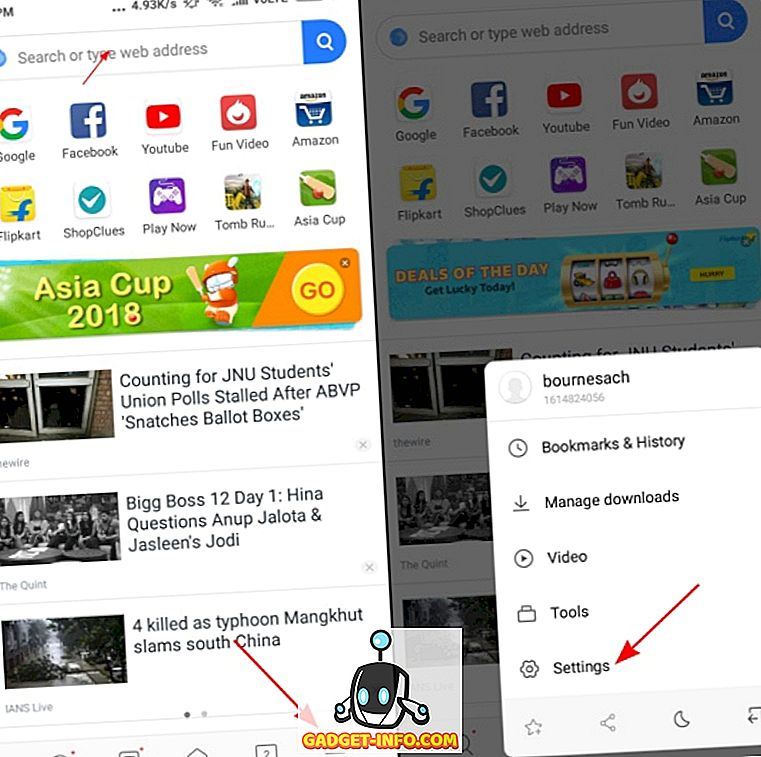
2. Bläddra ner till botten och gå till "Avancerat> Beställa order" för att visa ett alternativ till "Ta emot rekommendationer."
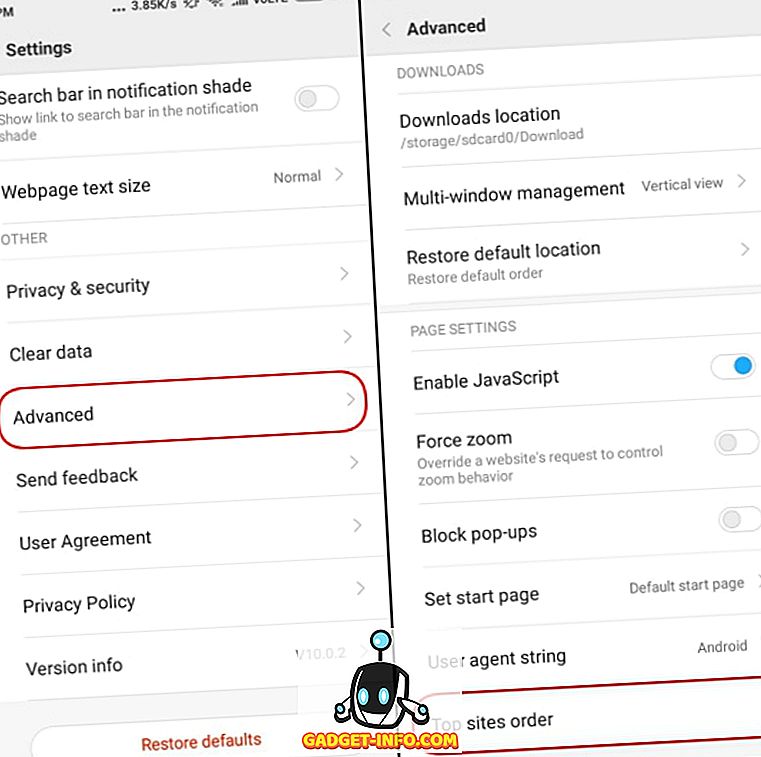
3. Avbryt enkelt alternativet "Få rekommendationer" för att sluta se annonser och låsa upp en mjukare surfupplevelse.
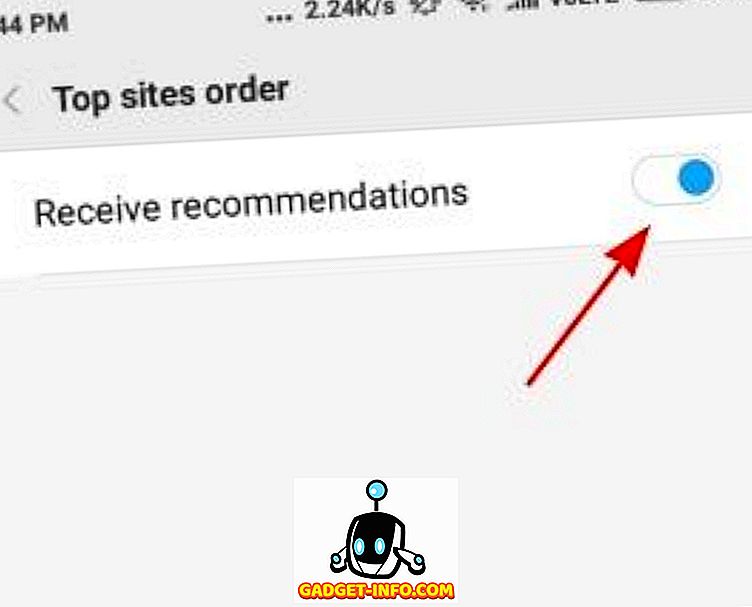
Mi File Explorer
Xiaomi planerar inte att lämna någon system app bakom och senare, vi har Mi File Explorer som också visar annonser högst upp på hemsidan (se nedan). De är inte mycket påträngande som i andra inhemska appar, men du märker annonsen när du öppnar appen. Så följ anvisningarna nedan för att inaktivera annonserna:
1. Öppna File Explorer-appen och hoppa till Inställningar från hamburgermenyn .
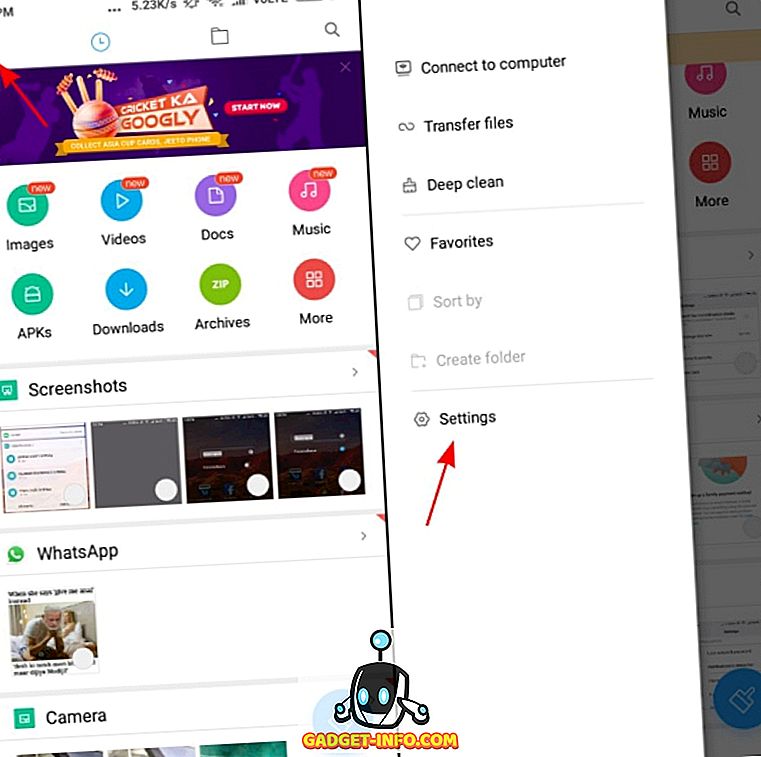
2. Gå sedan till avsnittet "Om" (ja det är konstigt) för att hitta alternativet "Rekommendationer" högst upp. Du måste byta ut det för att sluta se annonser medan du utforskar dina filer.
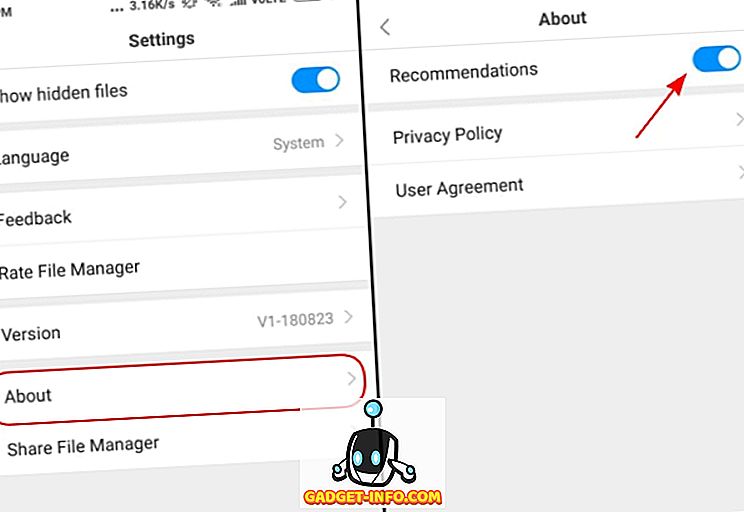
Mi Music
Xiaomi har nyligen uppdaterat Mi Music för att låta dig strömma musik online, men det är ännu en app som visar bannerannonser inom appen - precis på hemsidan . Om du vill avaktivera dessa annonser öppnar du 'Inställningar' från hamburgermenyn och rullar ner till 'Mottagna rekommendationer' för att stänga av den.
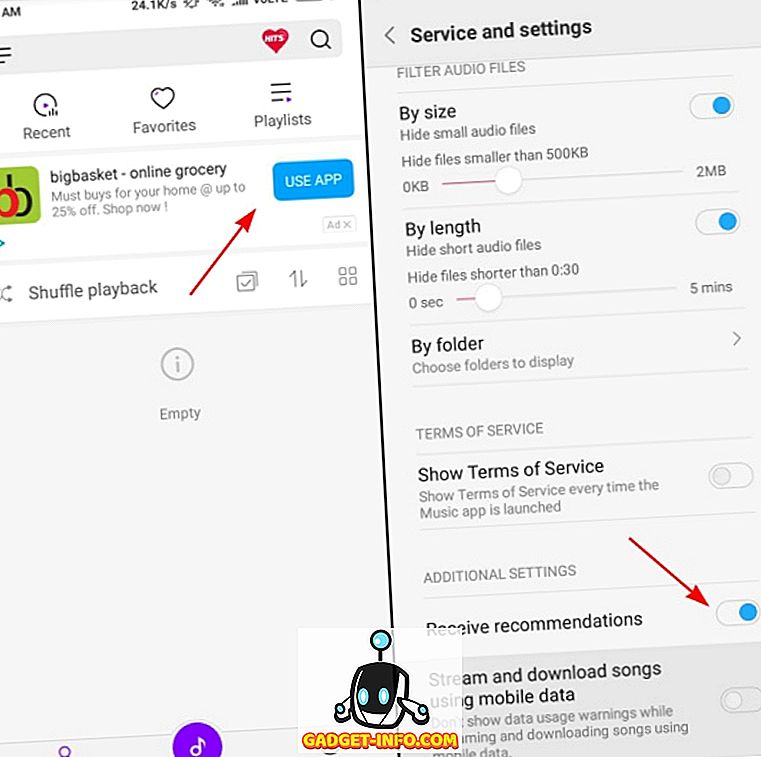
MIUI Säkerhet
Du får inte se annonser direkt från fladdermusen när du öppnar MIUI Security-appen, men kör renare av systemsökning slutar med dina resultat och en annons. Processen att inaktivera dem är densamma. Du måste hoppa in i Inställningarna för den appen, helt enkelt genom att trycka på tappen längst upp till höger, leta efter alternativet "Få rekommendationer" och stäng av det .
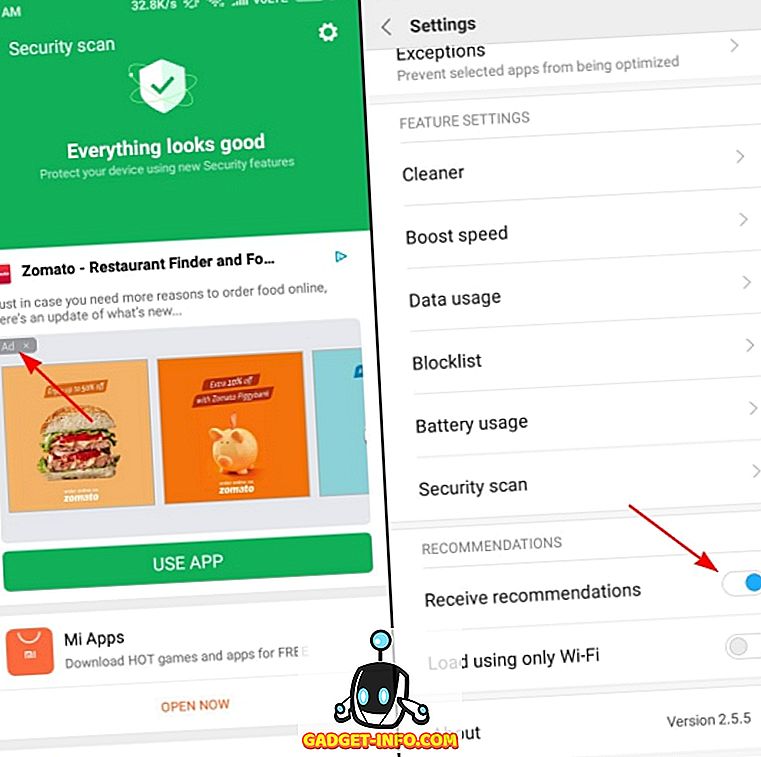
Här måste du också gå till alternativet "Cleaner" i inställningarna och inaktivera rekommendationerna så att du inte kan se annonser efter att du har raderat onödigt lagringsutrymme.
Nedladdningar
Även den inhemska nedladdningsappen översväms med annonser. Du ser inte bara en enda bannerannons, vilket skulle ha varit bra, men massor av rekommenderade appar i appen är för mycket för alla. Således kan du trycka på ikonen "tre punkt" längst upp till höger för att öppna inställningsmenyn, där du måste byta bort alternativet Visa rekommenderat innehåll och bli av med annonser.
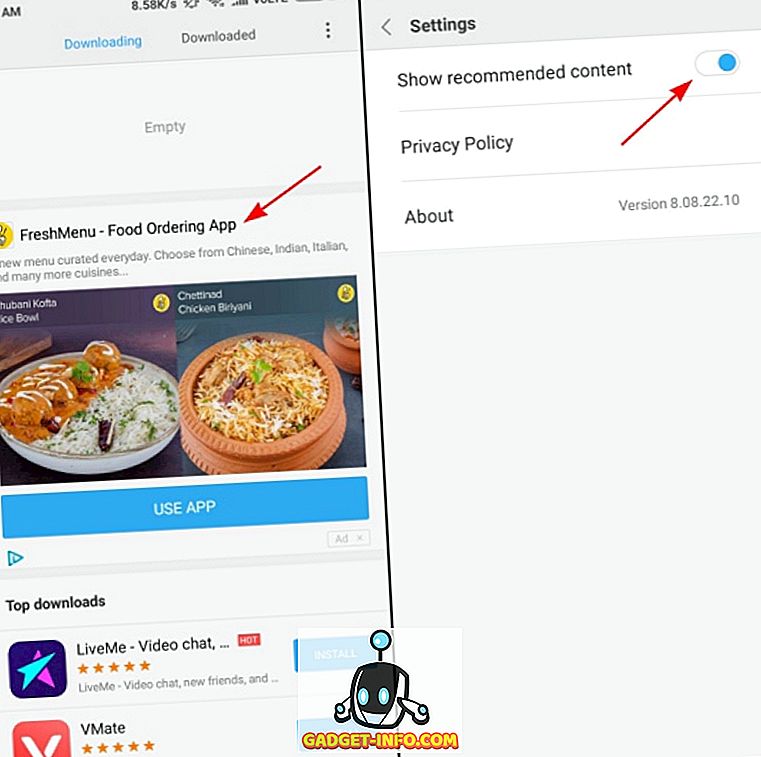
App Installer och säkerhetskontroll
Xiaomi har inte ens skonsamt säkerhetsskärmen som visas när du installerar appar från en okänd källa - även om det visar stora annonser tillsammans med att visa om appen är säker att använda eller inte.
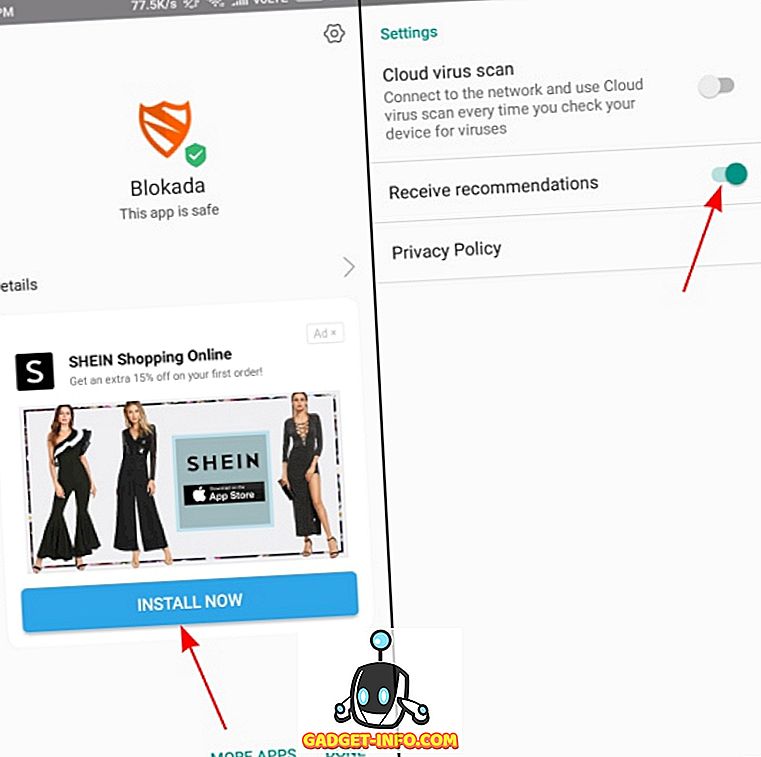
Du kan dock inaktivera den här annonsen igen genom att följa samma metod som tidigare och gå till inställningsmenyn (tryck på kuggikonen längst upp till höger) och välj alternativet "Ta emot rekommendationer" av.
Inaktivera marknadsförda appar på hemmapparna
Jo, Xiaomos annonsplacering är inte bara begränsad till systemprogram och det visar även annonser som du marknadsför i mappar - som alltid kommer på mina nerver. Om du känner på samma sätt kan du inaktivera promoterade appar enkelt genom att knacka på mappens namn och byta av alternativen "Promoted apps" under samma.
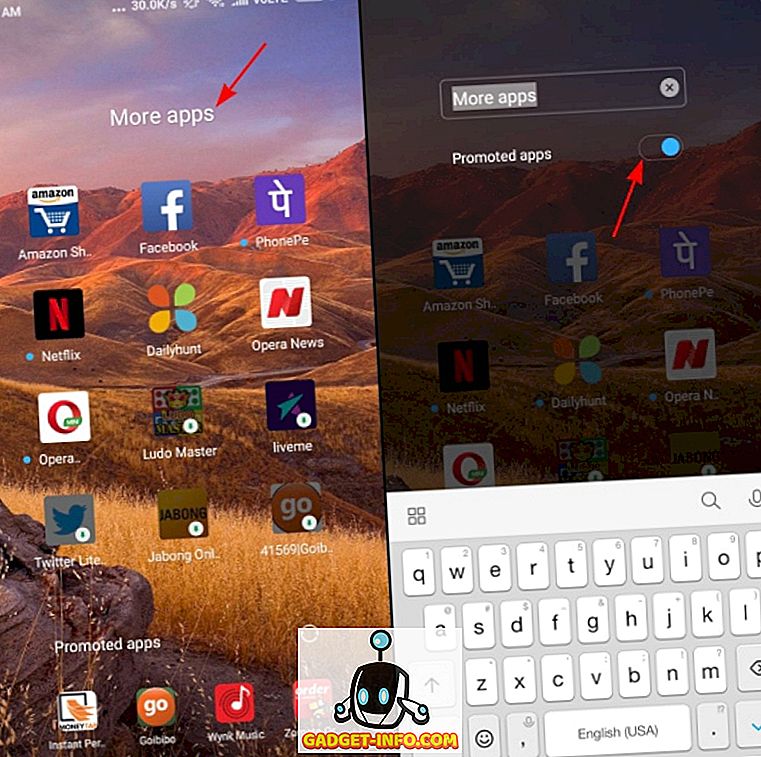
Återkalla auktorisering för systemannonser
grattis! Du har tagit bort många annonser från systemapparna på din enhet, men om du vill helt ta bort annonser (även de som visas på snabbmenyn eller före appar) från din MIUI-driven enhet kan du göra med en snyggt litet knep.
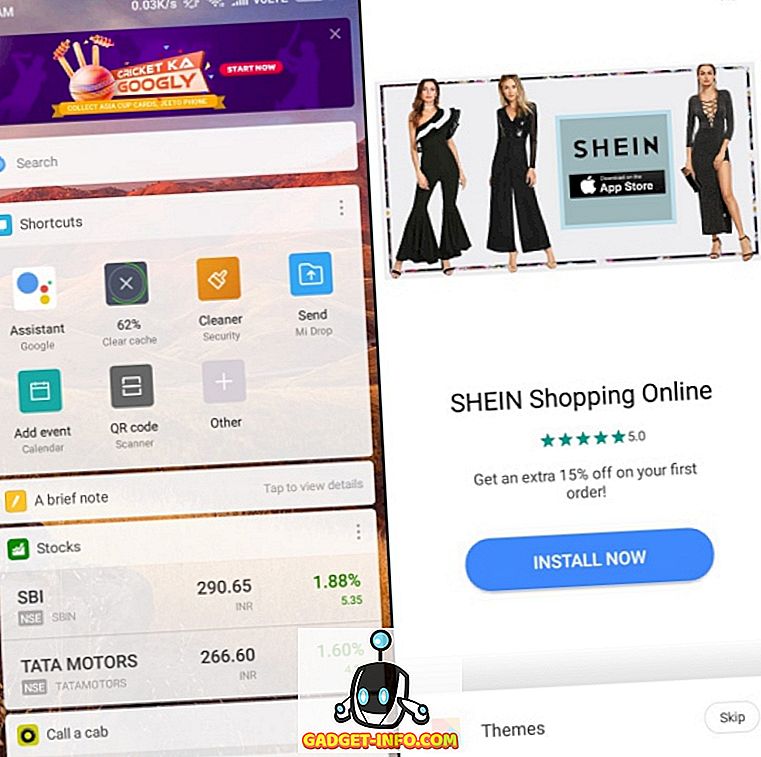
För att helt stänga av alla systemannonser på din Xiaomi-enhet, följ stegen nedan:
1. Öppna inställningar och gå till alternativet "Ytterligare inställningar> Godkännande och återkallelse" .
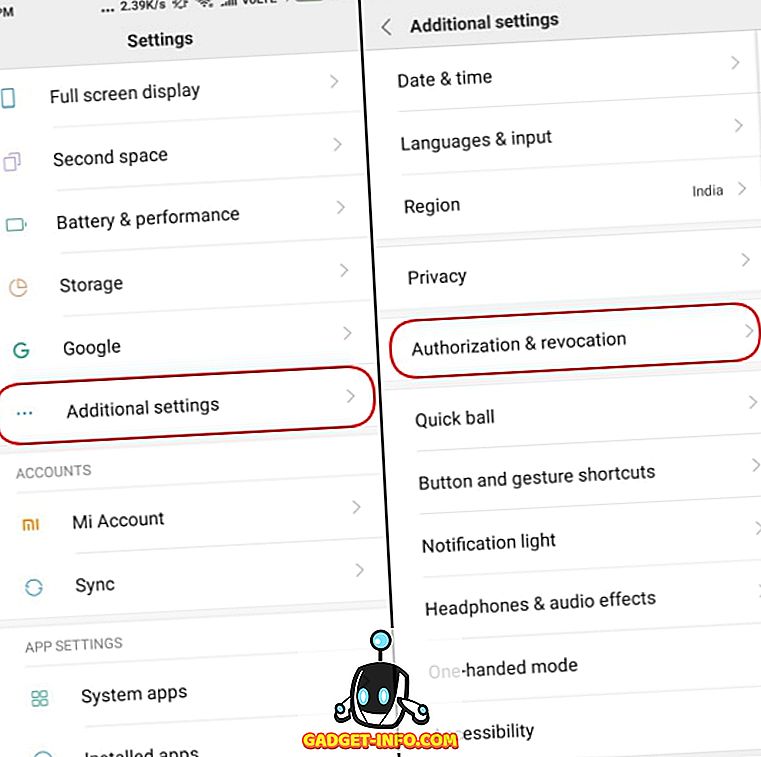
2. Du kommer att se appen MSA (MIUI System Ads) under den godkända sektionen. Så du skulle redan ha förstått att du måste stänga av den och återkalla åtkomst till MSA-appen för att inaktivera annonser.
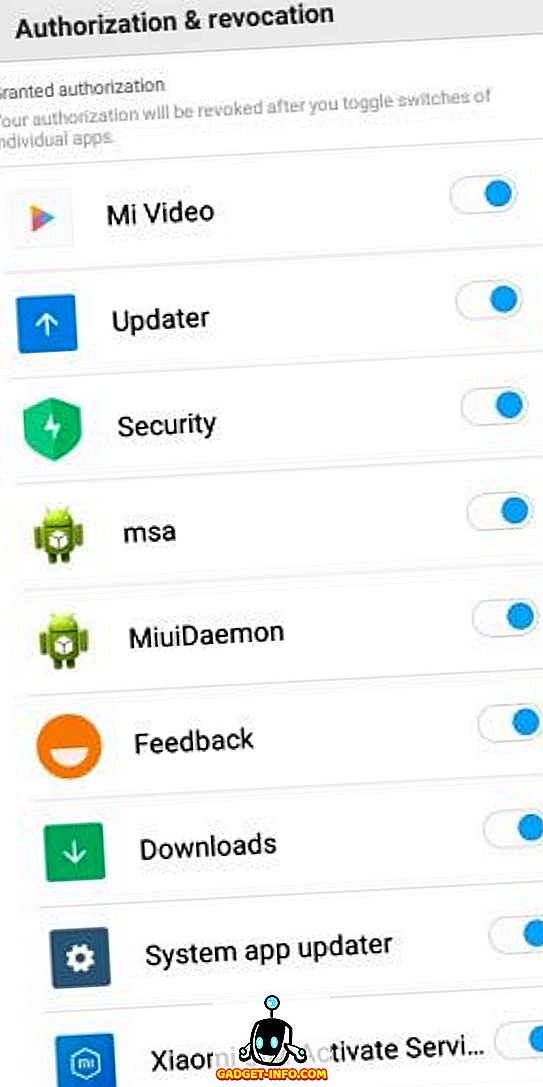
Obs! Du måste ha skapat och loggat in på ditt Mi-konto för att återkalla åtkomst till den här appen.
3. Du kommer att se en popup när du försöker slå av den, tryck på alternativet "Återkalla" och du kommer inte se några fler annonser över enheten. Det är möjligt att du ser en "Kunna inte återkalla auktorisation" toast notifiering, men oroa dig inte, försök igen, och det skulle vara inaktiverat den här gången - vilket är väldigt konstigt, minst sagt.

Inaktivera annonsspårning
Nu när du har inaktiverat annonser över din Xiaomi-enhet, skulle det också vara en bra idé att inte låta företaget få tillgång till dina användningsmönster för att bestämma vilken typ av annonser som ska visas för dig. Följ bara stegen nedan för att sluta Xiaomi från att leverera personliga annonser på din enhet:
1. Öppna appen Inställningar och navigera till "Ytterligare inställningar> Sekretess" för att ändra dina annonsinställningar.
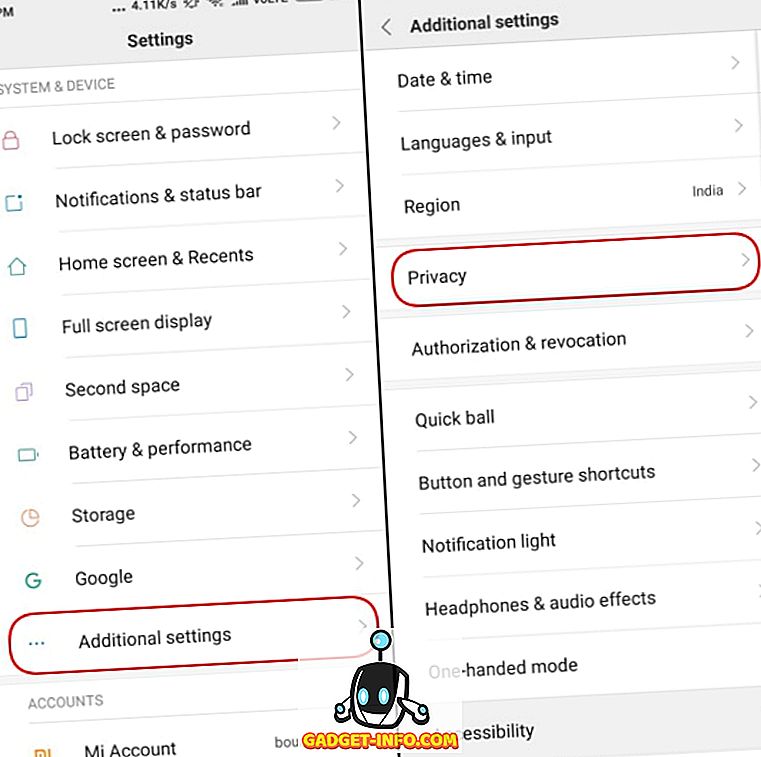
2. I avsnittet Sekretess hittar du menyn "Ad Services" och stänger av alternativet "Personlig annonsrekommendationer" inom den. Det innebär att annonser inte ser dina användningsdata och anpassar annonserna baserat på samma.
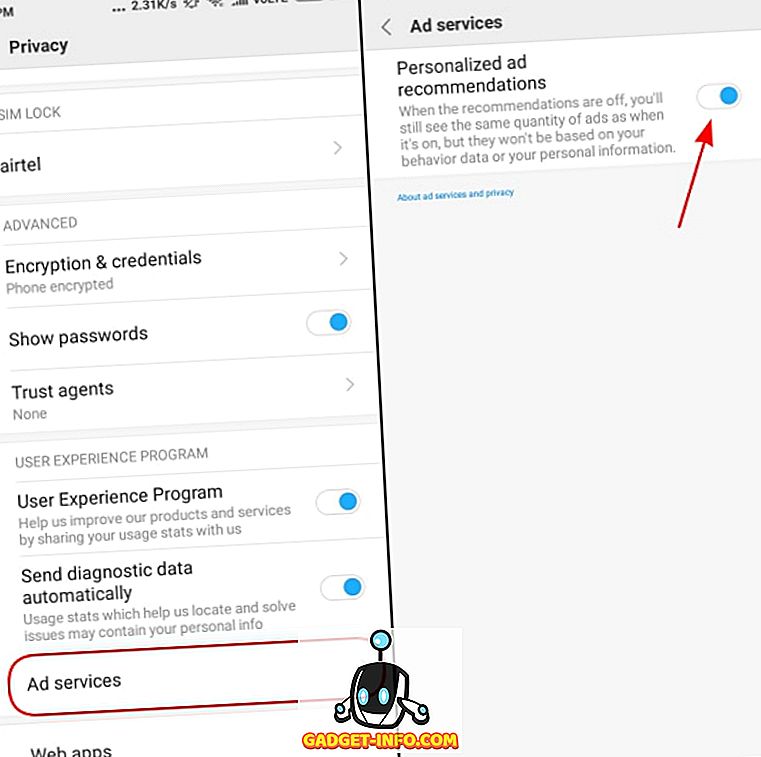
Använda annonsblockerare från tredje part
Slutligen, om du inte verkligen vill hoppa igenom alla dessa kranar och trött dig själv, kan du välja att inaktivera annonser med hjälp av en annans annonsblokkeringsapp. Vi har två förslag till dig, nämligen AdGuard och Blokada, som hjälper dig att inaktivera annonser över hela systemet - utan att rota din enhet.
AdGuard
AdGuard är en icke-rotad annons blockerare tjänst för Android som hjälper till att ta bort annonser (det är text eller videoannonser) över hela systemet - i appar, webbläsare och spel . Det överlåter din enhetens integritet till dig via anpassad filtrering som håller dig säker från online-trackers, uppdateras regelbundet och är också mycket anpassningsbar.
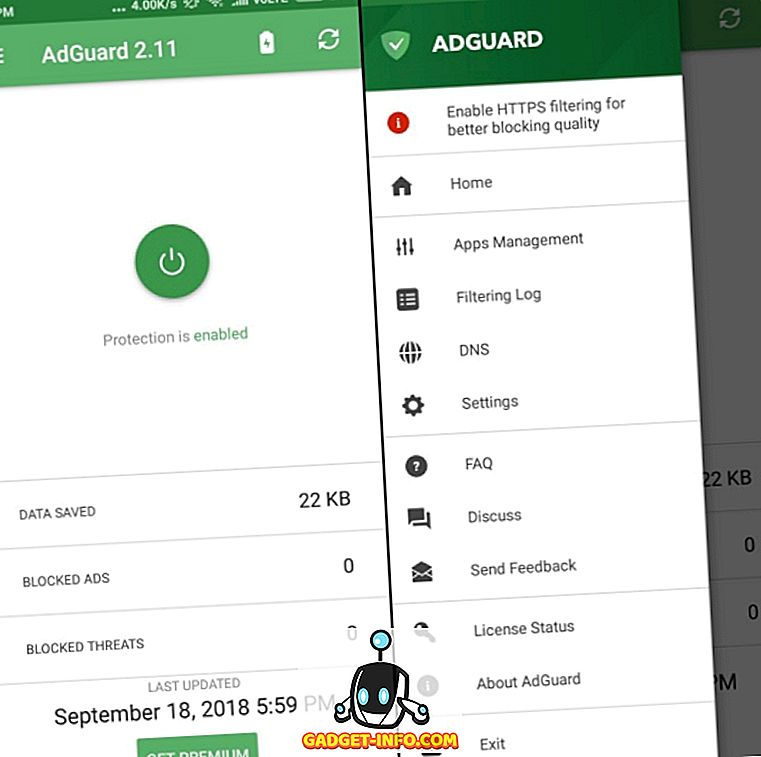
Du måste slå strömbrytaren i mitten (som sedd ovan) för att aktivera annonsblokkeraren och få ritt på påträngande annonser över din Xiaomi-enhet. Du kan också visa alla filtreringsloggar, hantera vilka appar som ska eller ska inte visa annonser och mycket mer.
Hämta AdGuard (Gratis, Premium prenumeration börjar vid Rs 19 + Moms per månad)
Blokada
Du kan också rikta din uppmärksamhet åt Blokada, som är en gratis och öppen källkodsblockningsapp för Android. Det här är en av de bättre appsna där ute, eftersom det blockerar alla annonser (tillsammans med spårning och malware) i hela systemet, vilket ger dig en fullsäker annonsfri upplevelse.
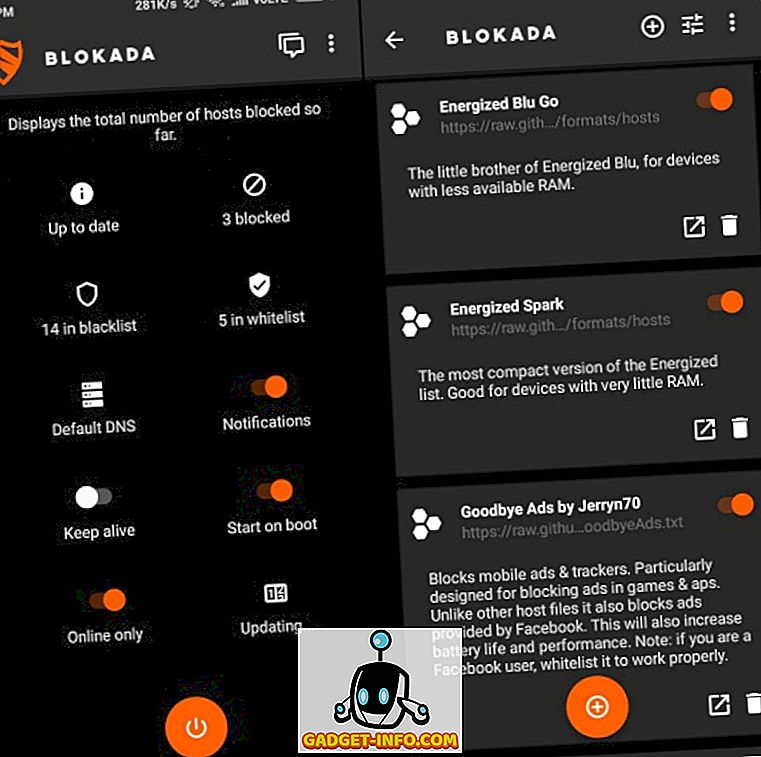
Som du kan se ovan har Blokada ett rent gränssnitt som ger dig tillgång till all nödvändig information direkt på hemskärmen. Det är enkelt att använda, som visar dig whitelist eller blacklist apps, antal blockerade annonser och VPN-anslutning på förhand.
Hämta Blokada (Gratis)
Använd MIUI Ad-Free!
Jo, Xiaomi kan ha sålt sin själ till djävulen för att marknadsföra sina enheter till låga priser och skräppla dem med påträngande och irriterande systembrett annonser. Det här är inte något vi ser fram emot på en budgetenhet, som redan är lågspecifikt, det också från det som ett företag med flera miljarder dollar.
Om du följer de ovan nämnda stegen kommer du dock att kunna städa bort annonser på din Xiaomi-enhet och göra upplevelsen lite vänligare och mindre irriterande. Har du några andra tips för adblockering att dela med oss? Låt oss veta i kommentarerna nedan.